Excel에서 여러 선택 영역을 빠르게 복사하기
Kutools for Excel
300개 이상의 기능로 엑셀 강화
강력한 기능들
가끔씩 워크시트의 여러 범위를 복사하여 새 워크시트에 붙여넣어야 할 때가 있습니다. 하지만 여러 범위를 선택하고 복사하려고 하면 '해당 명령은 여러 선택 영역에서 사용할 수 없습니다'라는 오류 메시지가 나타납니다. Kutools for Excel의 여러 범위 복사 기능을 사용하면 여러 선택 영역을 한 번에 쉽게 복사할 수 있습니다.
- 여러 범위를 복사하고 모두 붙여넣기
- 여러 범위를 복사하고 수식만 붙여넣기
- 여러 범위를 복사하고 값만 붙여넣기
- 여러 범위를 복사하고 형식만 붙여넣기
- 여러 범위를 복사하고 표시된 값만 붙여넣기
- 여러 범위를 복사하고 수식 및 숫자 형식만 붙여넣기
- 여러 범위를 복사하고 값 및 숫자 형식만 붙여넣기
- 여러 범위를 복사하고 의견만 붙여넣기
- 행 높이 포함 복사하기
- 열 너비 포함 복사하기
- 숨겨진 행 또는 열 복사하지 않기
범위 복사 기능 작동 방식:
사용 방법:
1. 복사하려는 여러 범위를 선택하려면 CTRL 키를 누른 상태로 유지하세요. 스크린샷 보기:
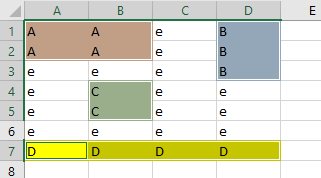
2. 클릭하세요 Kutools > 범위 복사 이 기능을 활성화합니다.

3. 여러 범위 복사 대화 상자에서 특수 붙여넣기 섹션에서 붙여넣기 옵션을 지정하고 확인.
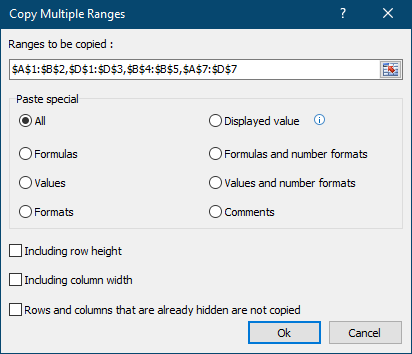
4을 클릭하세요. 아래 스크린샷과 같이 선택한 범위를 붙여넣기 시작할 셀을 지정하세요.
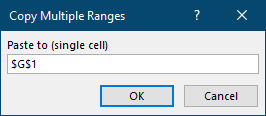
5. 클릭하세요 확인 선택한 여러 범위를 붙여넣습니다.

참고:
1. 이 작업은 실행 취소 (Ctrl + Z)를 지원합니다.
2. 현재 워크시트뿐만 아니라 다른 새 워크시트에도 여러 범위를 복사하여 붙여넣을 수 있습니다.
3. 선택한 범위의 행 높이와 열 너비를 복사할 수 있습니다.
4. 이 기능은 숨겨진 행이나 열을 복사하지 않는 것을 지원합니다.
데모: 워크시트에서 여러 선택 영역 복사 및 붙여넣기
추천 생산성 도구
Office Tab: Microsoft Office에서 Chrome, Firefox 및 새로운 Edge 브라우저처럼 편리한 탭을 사용하세요. 탭을 통해 문서 간에 쉽게 전환할 수 있으며, 창이 복잡하게 배열되지 않습니다. 더 알아보기...
Kutools for Outlook: Kutools for Outlook은 Microsoft Outlook 2010–2024 (및 이후 버전)과 Microsoft 365에서 사용할 수 있는 100개 이상의 강력한 기능을 제공하여 이메일 관리를 단순화하고 생산성을 향상시킵니다. 더 알아보기...
Kutools for Excel
Kutools for Excel은 Excel 2010 – 2024 및 Microsoft 365에서 작업을 간소화하는 300개 이상의 고급 기능을 제공합니다. 위에 언급된 기능은 시간을 절약해주는 다양한 도구 중 하나일 뿐입니다.

